MySQL5.5.56安装指南:轻松搭建数据库环境
资源类型:11-8.net 2025-07-25 06:39
mysql5.5.56安装简介:
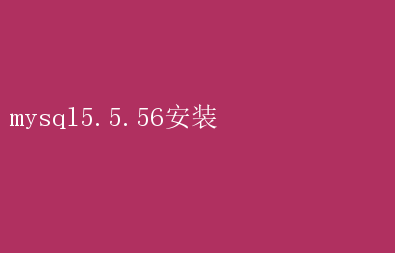
MySQL5.5.56 安装指南:详细步骤与最佳实践 在数据库管理领域,MySQL凭借其高性能、可靠性和易用性,一直是众多开发者和企业的首选
MySQL5.5.56 作为该系列的一个重要版本,带来了诸多性能优化和安全性增强
本文将详细介绍如何安装 MySQL5.5.56,并提供一些最佳实践,以确保您的安装过程顺利且高效
一、安装前准备 在安装 MySQL5.5.56 之前,您需要做好以下准备工作: 1.系统要求: - 操作系统:Linux(如 CentOS、Ubuntu)、Windows、macOS
- 内存:至少512MB(推荐1GB及以上)
- 硬盘:至少100MB 的可用空间用于安装文件,实际数据库文件需要额外空间
2.用户权限: - 确保您拥有安装目录的写权限
- 在 Linux 系统上,通常需要使用`root` 用户或具有`sudo`权限的用户
3.软件包依赖: - Linux 系统上,可能需要安装一些依赖库,如`libaio`(用于提高 I/O 性能)
4.下载 MySQL 安装包: - 从 MySQL官方网站下载 MySQL5.5.56 的安装包
根据您的操作系统选择合适的版本
二、Linux 系统安装步骤 以下以 CentOS7 为例,详细介绍如何在 Linux 系统上安装 MySQL5.5.56
1. 添加 MySQL Yum Repository 首先,您需要添加 MySQL 的官方 Yum Repository,以便能够方便地下载和安装 MySQL 软件包
bash sudo rpm -Uvh https://dev.mysql.com/get/mysql57-community-release-el7-11.noarch.rpm 注意:虽然命令中提到了 MySQL 5.7,但您可以替换为 MySQL5.5 的相应仓库地址(如果官方还提供5.5 的 Yum Repository)
然而,由于 MySQL5.5 已经较为老旧,官方可能不再直接提供该版本的仓库
此时,您可能需要手动下载 RPM 包进行安装
2. 安装 MySQL5.5.56 使用`yum` 命令安装 MySQL5.5.56
由于直接通过 Yum 安装特定版本可能不太方便,这里假设您已经下载了相应的 RPM 包
bash sudo rpm -ivh mysql-community-server-5.5.56-2.el7.x86_64.rpm 或者,如果您有依赖包,也可以使用以下命令自动解决依赖关系: bash sudo yum localinstall mysql-community-server-5.5.56-2.el7.x86_64.rpm 3. 启动 MySQL 服务 安装完成后,启动 MySQL 服务并设置开机自启动
bash sudo systemctl start mysqld sudo systemctl enable mysqld 4. 获取临时 root 密码 在 MySQL5.7 及更高版本中,安装过程中会自动生成一个临时密码并记录在`/var/log/mysqld.log`文件中
对于 MySQL5.5,这一行为可能有所不同,但通常也会在日志文件中找到相关信息
bash sudo grep temporary password /var/log/mysqld.log 记录下这个临时密码,稍后用于首次登录
5.首次登录并修改 root 密码 使用临时密码登录 MySQL
bash mysql -u root -p 登录后,使用以下命令修改 root 密码: sql SET PASSWORD FOR root@localhost = PASSWORD(NewPassword); FLUSH PRIVILEGES; 注意:从 MySQL 5.7 开始,推荐使用 `ALTER USER` 命令修改密码,但5.5仍支持上述方式
6. 配置 MySQL 根据您的需求,编辑 MySQL配置文件(通常位于`/etc/my.cnf` 或`/etc/mysql/my.cnf`)
可以调整内存分配、缓冲区大小等参数以优化性能
bash sudo vi /etc/my.cnf 7.防火墙设置 确保防火墙允许 MySQL 的默认端口(3306)通信
bash sudo firewall-cmd --zone=public --add-port=3306/tcp --permanent sudo firewall-cmd --reload 三、Windows 系统安装步骤 在 Windows 系统上安装 MySQL5.5.56 相对简单,以下是详细步骤: 1. 下载 MySQL 安装包 从 MySQL官方网站下载适用于 Windows 的 MySQL Installer(MSI 安装程序)
2. 运行安装程序 双击下载的 MSI 文件,启动安装向导
3. 选择安装类型 在安装类型选择界面,通常选择“Custom”或“Developer Default”以进行自定义安装
4. 配置 MySQL Server 在安装过程中,会出现一个配置 MySQL Server 的界面
在这里,您可以: - 选择安装 MySQL Server 的版本(如 InnoDB 存储引擎)
- 配置 InnoDB 数据文件存放位置
- 设置 MySQL 服务名称
- 配置 TCP/IP端口(默认为3306)
- 设置 root 密码
5. 安装并完成 按照向导提示完成安装
安装完成后,MySQL 服务将自动启动
6.验证安装 通过命令行或 MySQL Workbench 等工具,使用配置的 root 密码登录 MySQL,验证安装是否成功
四、最佳实践 1.使用强密码:确保为 root 用户和其他数据库用户设置强密码,防止未经授权的访问
2.定期更新:虽然本文专注于 MySQL 5.5.56 的安装,但强烈建议定期更新到受支持的 MySQL 版本,以获得最新的安全补丁和性能改进
3.备份数据:定期备份数据库,以防数据丢失
可以使用 `mysqldump` 工具或配置自动备份任务
4.监控性能:使用 MySQL 自带的性能监控工具或第三方工具(如 Percona Monitoring and Management)监控数据库性能,及时调整配置以优化性能
5.安全配置:禁用不必要的 MySQL 功能,如远程 root 登录,配置防火墙规则,限制对 MySQL 端口的访问
6.日志管理:定期检查 MySQL 日志文件,及时发现并解决潜在问题
7.使用参数组:根据服务器硬件资源和数据库